1、在电脑桌面空白处点击鼠标右键,然后点击“个性化”选项。
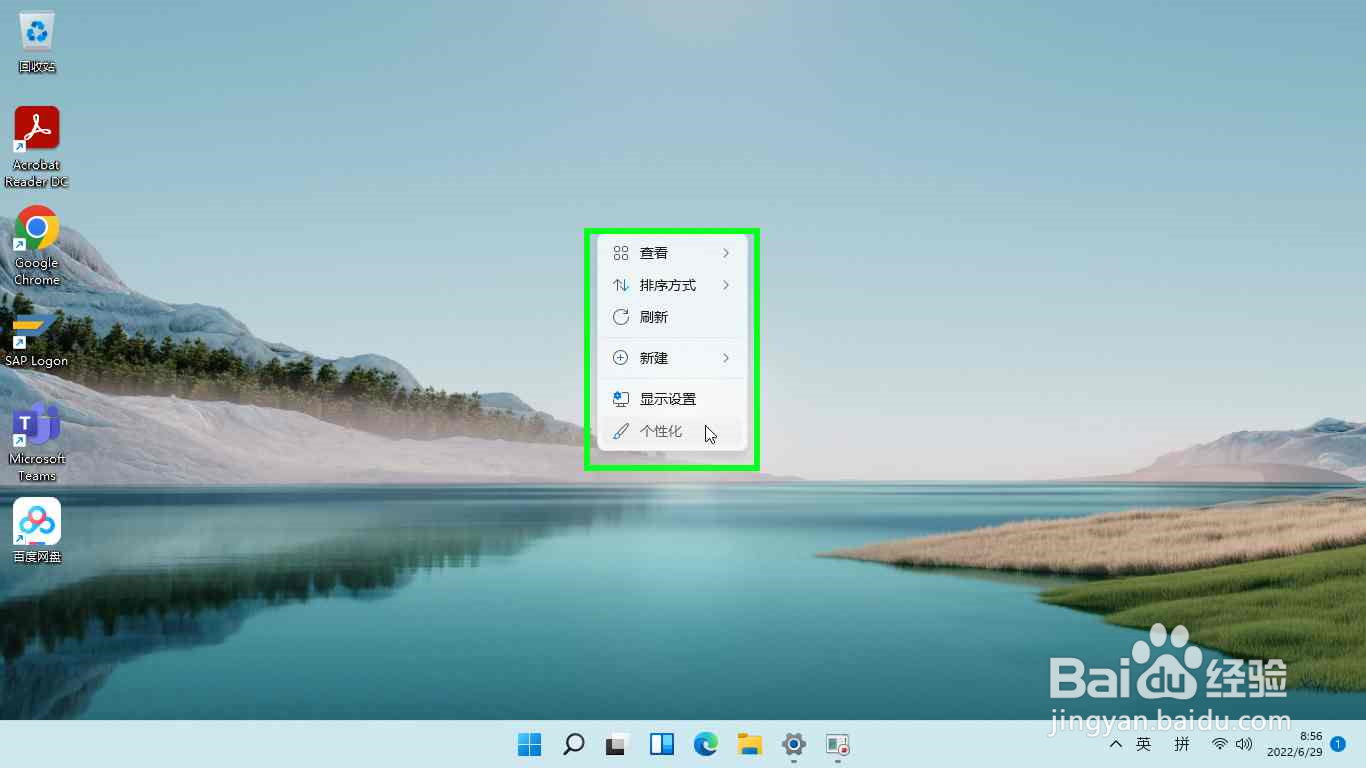
2、点击“主题”设置。

3、点击“桌面图标设置”。

4、勾上“计算机”选项。
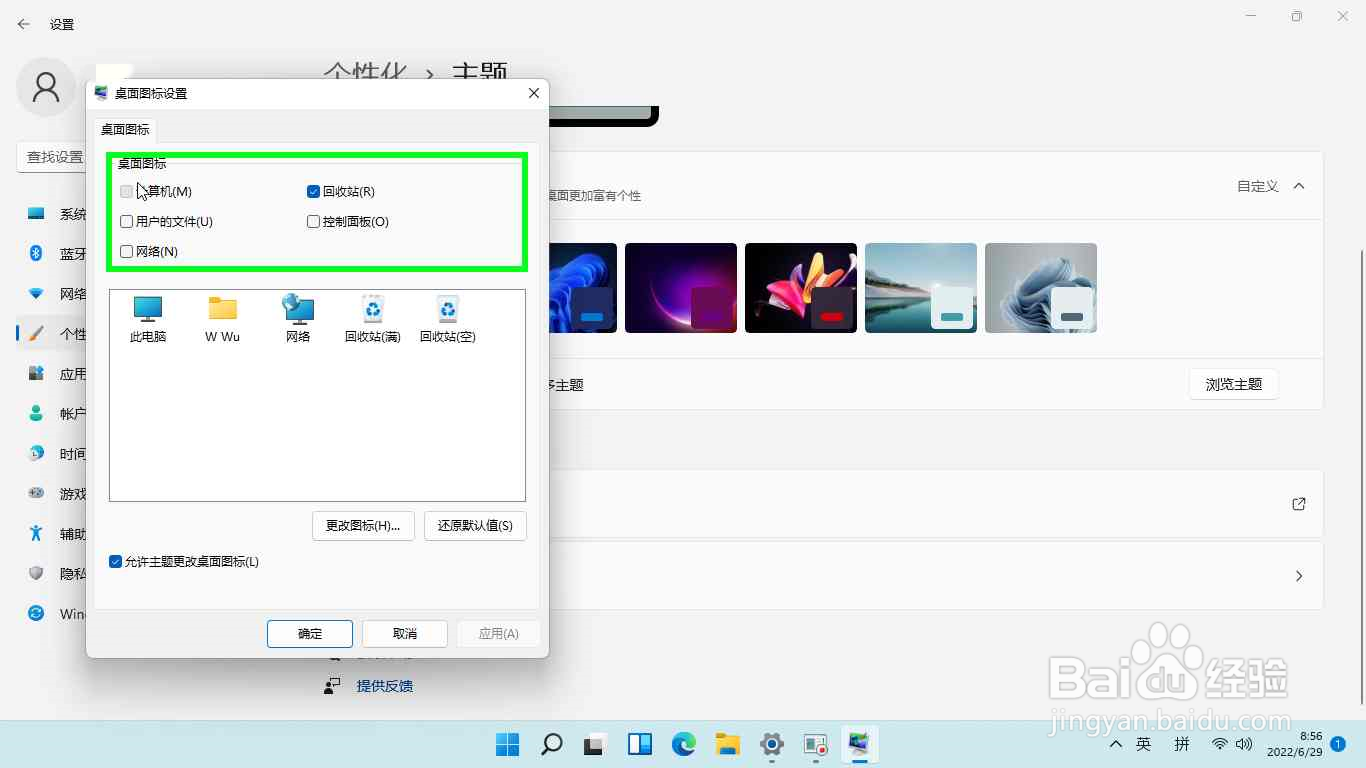
5、点击“应用”按钮。
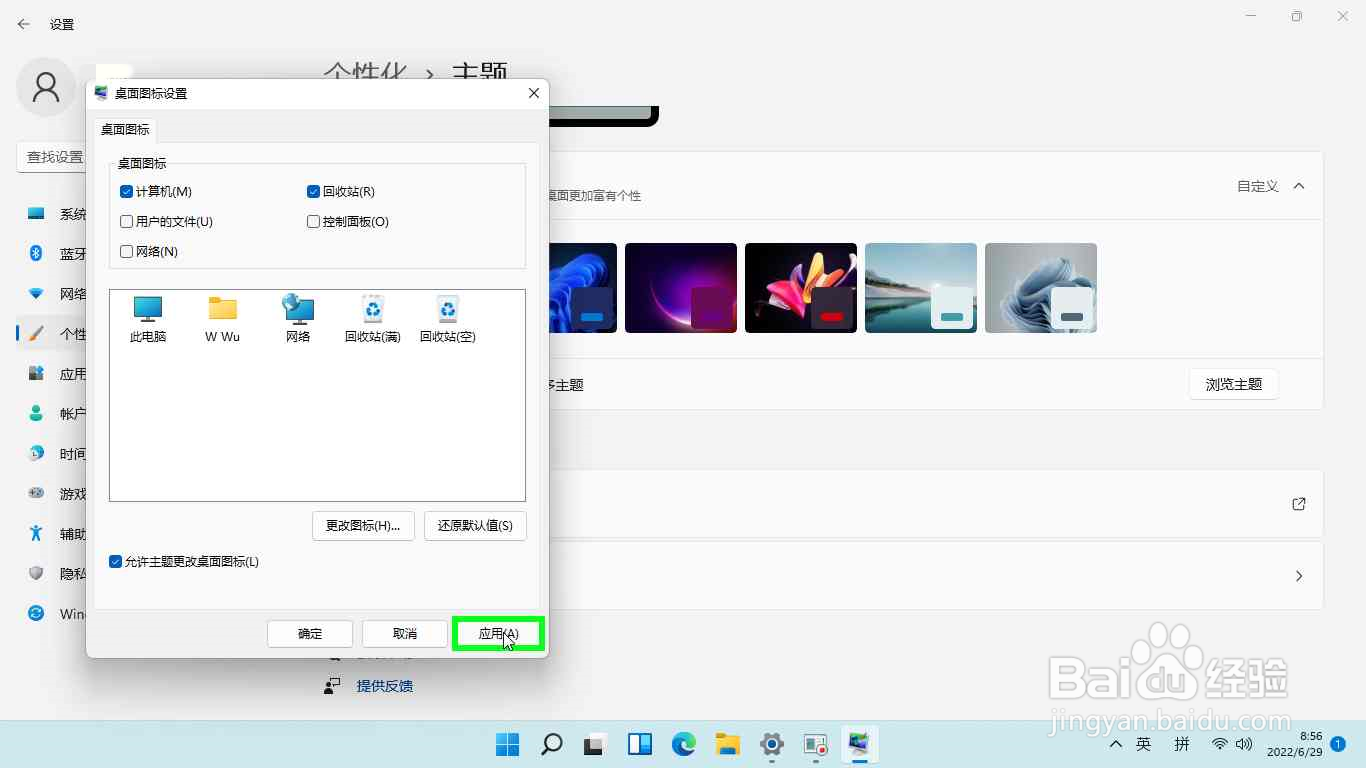
6、点击“确定”按钮。设置完成。
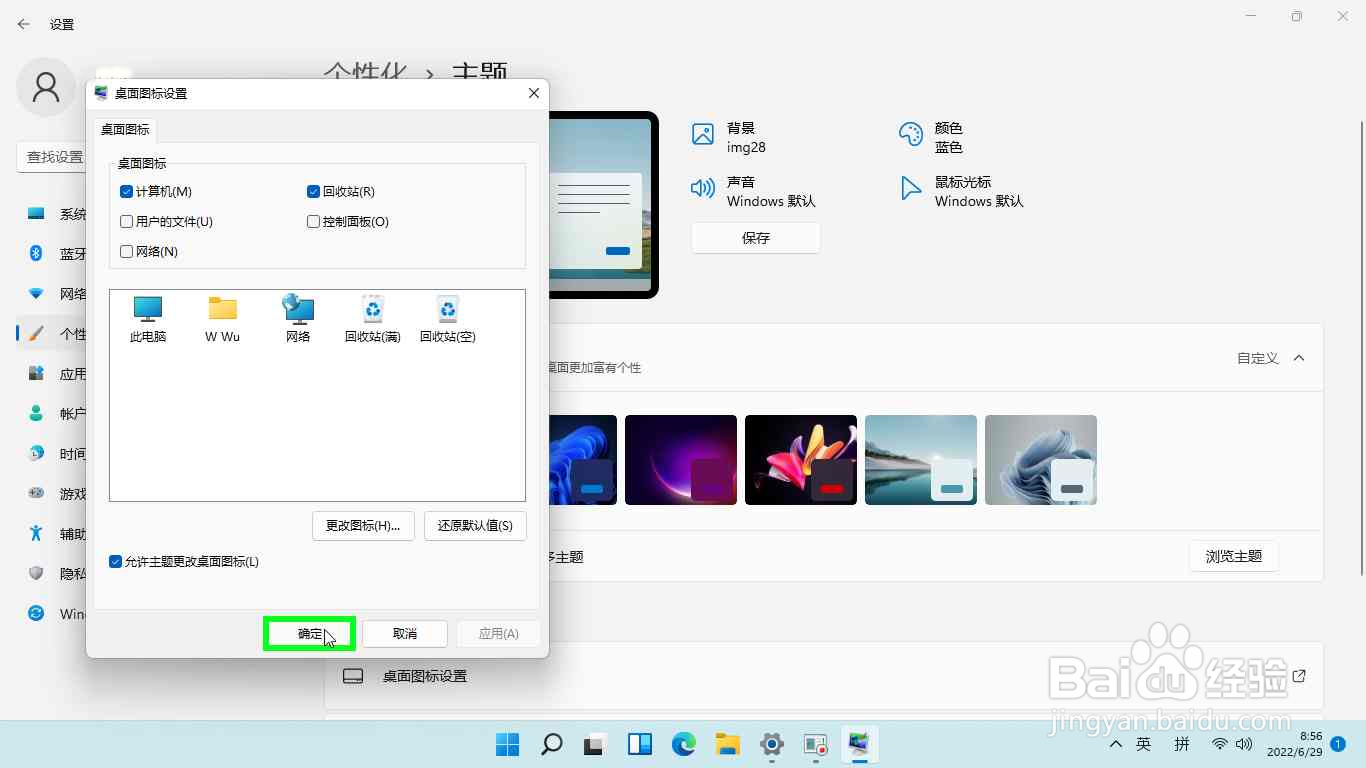
7、回到电脑桌面就可以看到“此电脑”图标了。

时间:2024-10-12 14:26:58
1、在电脑桌面空白处点击鼠标右键,然后点击“个性化”选项。
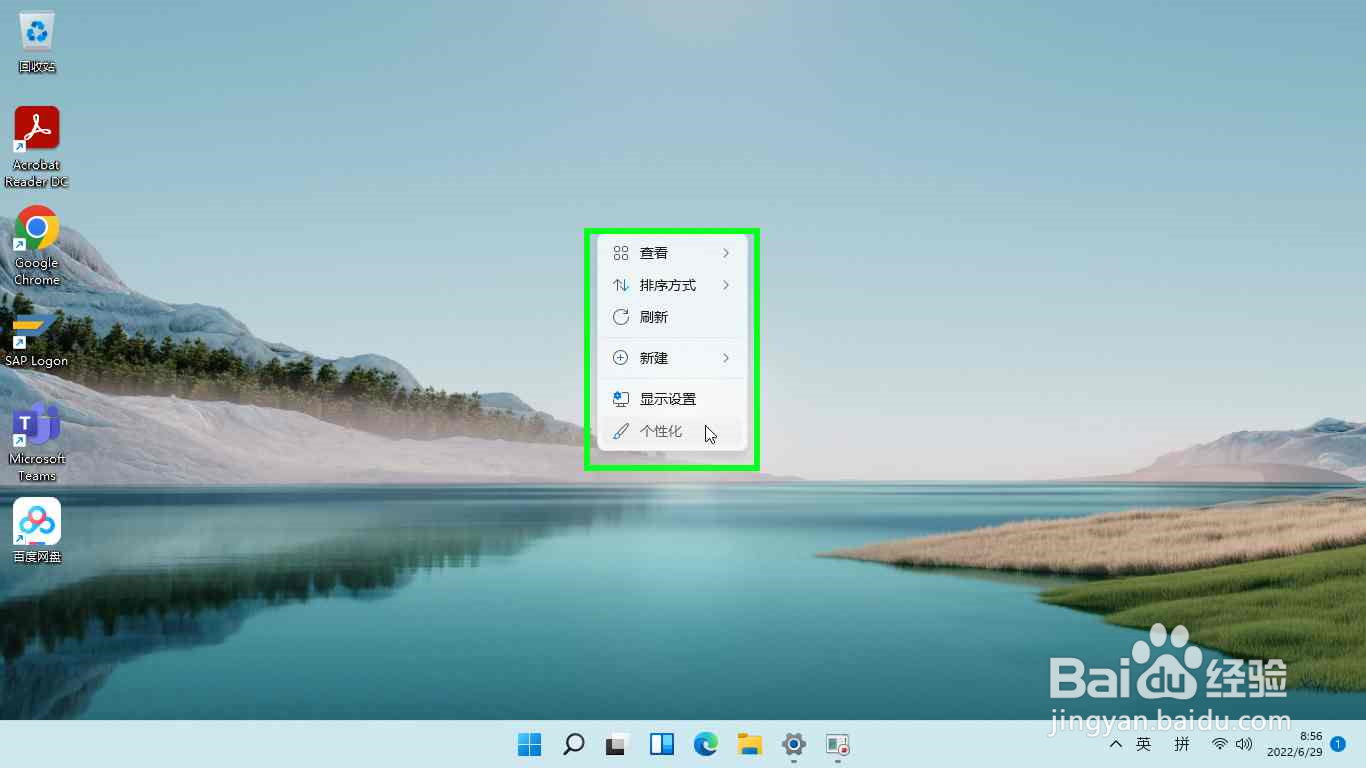
2、点击“主题”设置。

3、点击“桌面图标设置”。

4、勾上“计算机”选项。
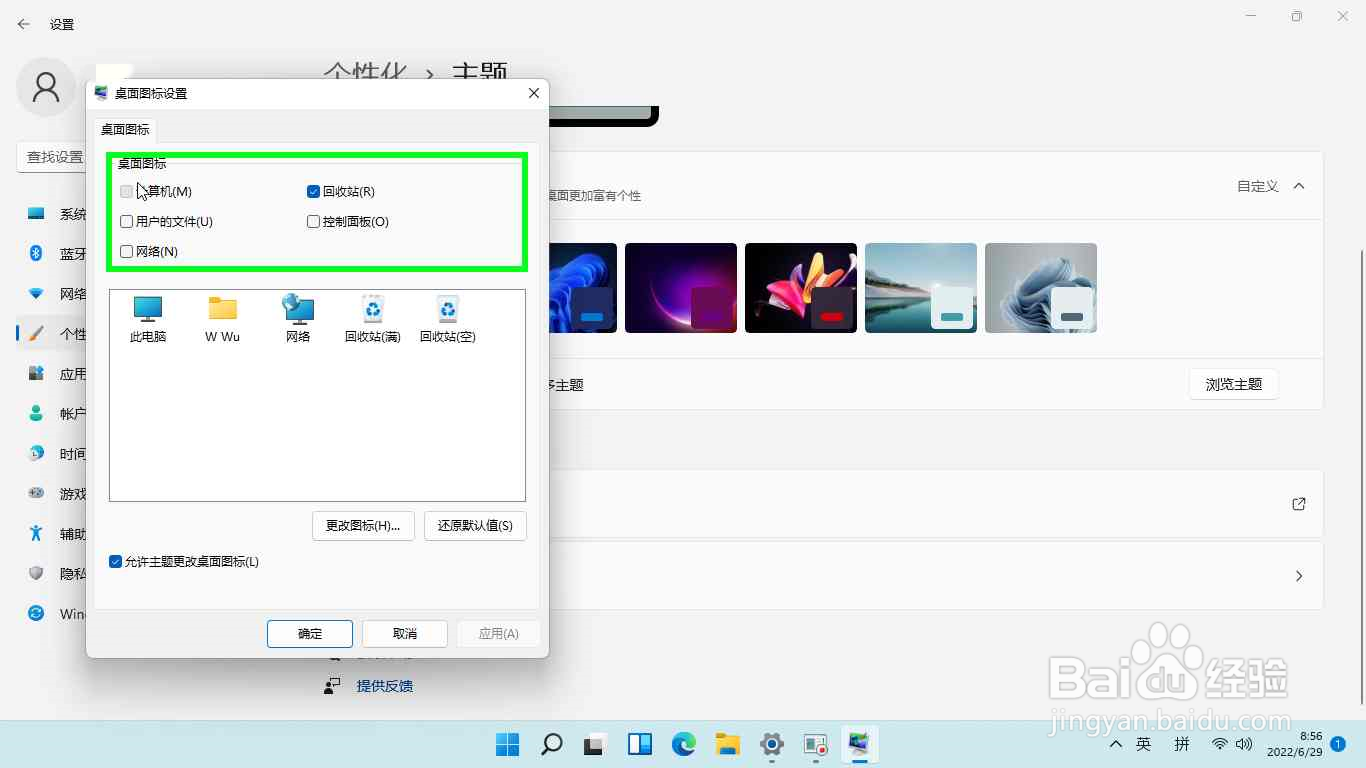
5、点击“应用”按钮。
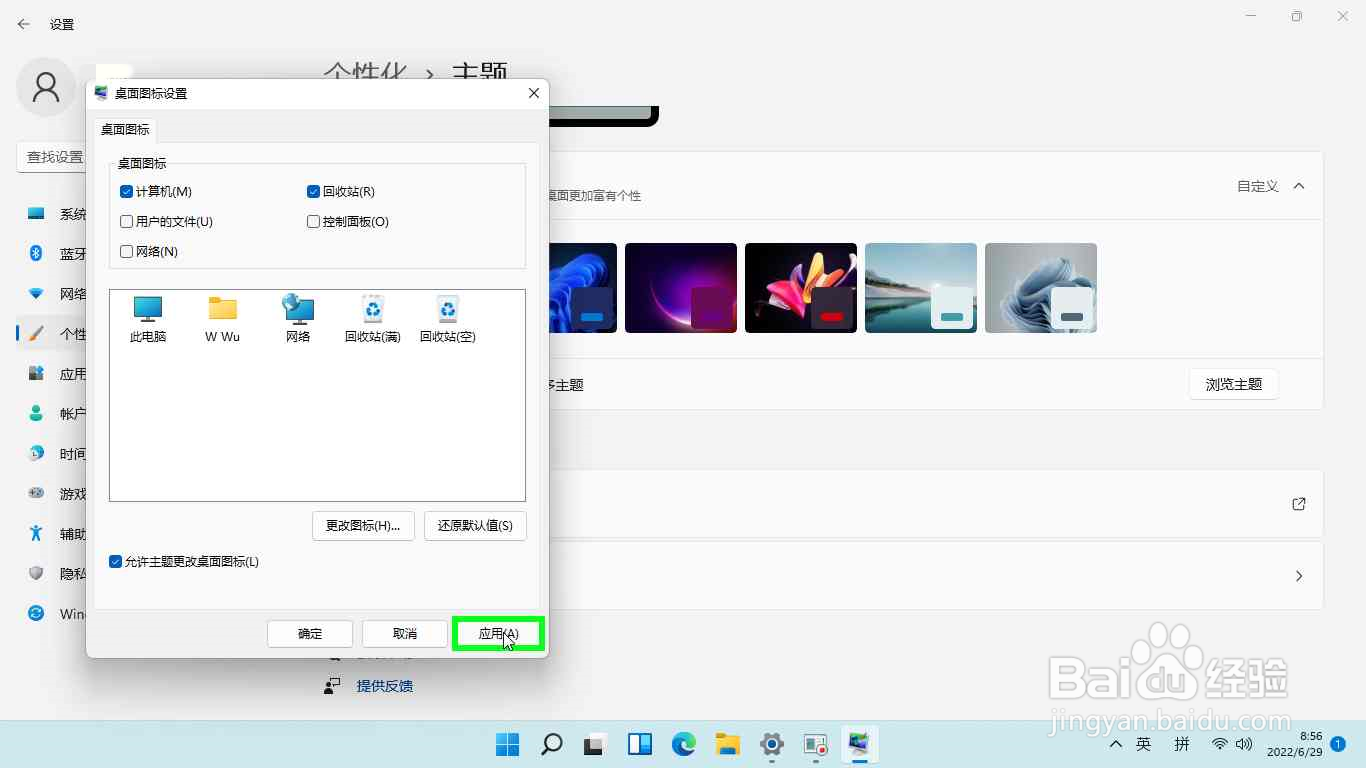
6、点击“确定”按钮。设置完成。
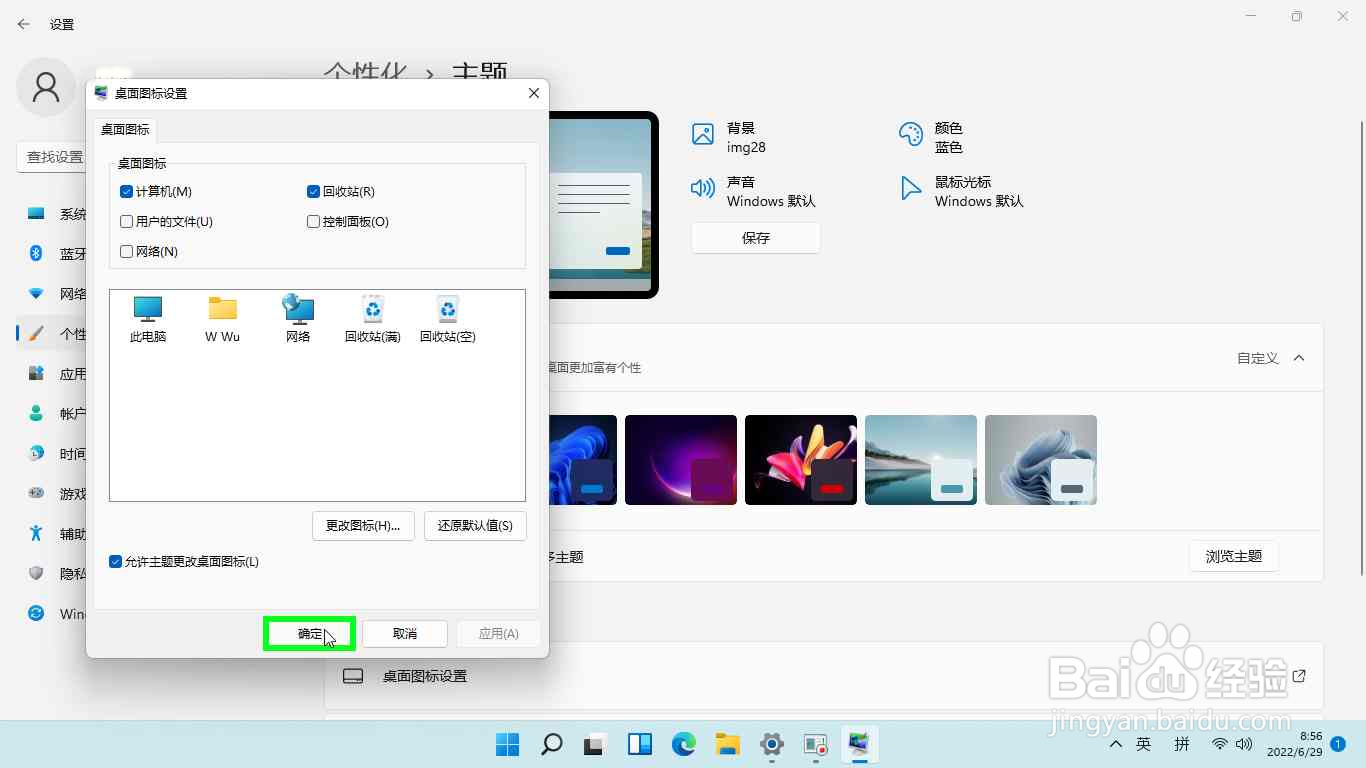
7、回到电脑桌面就可以看到“此电脑”图标了。

